Docker部署RbbitMQ集群及Haproxy高可用
Docker部署RbbitMQ集群及Haproxy高可用
环境准备
Centos 7.8三台ECS:
-
192.168.102.10
-
192.168.102.11
-
192.168.102.12
以上虚拟机统一安装docker环境
三台机器分别配置如下所示的hosts文件,以供rabbitmq容器使用
$ vim /home/rabbitmq/hosts //文件中写入以下内容:
192.168.10.10 rabbit1 rabbit1 192.168.10.11 rabbit2 rabbit2 192.168.10.12 rabbit3 rabbit3
搭建过程
拉取镜像
在三台机器上,分别management版本的rabbitmq镜像
docker pull rabbitmq:3.8.3-management
创建容器
在三台机器上分别创建rabbitmq容器
- 在192.168.102.10上创建容器rabbit1
$ docker run -d \ --restart=unless-stopped \ --name rabbit1 \ -h rabbit1 \ -p 5672:5672 \ -p 15672:15672 \ -p 25672:25672 \ -p 4369:4369 \ -v /home/rabbitmq:/var/lib/rabbitmq:z \ -v /home/rabbitmq/hosts:/etc/hosts \ -e RABBITMQ_DEFAULT_USER=monitor \ -e RABBITMQ_DEFAULT_PASS=123456 \ -e RABBITMQ_ERLANG_COOKIE='monitor_cluster_cookie' \ -e RABBITMQ_VM_MEMORY_HIGH_WATERMARK=0.6 \ rabbitmq:3.8.3-management
- 在192.168.102.11上创建容器rabbit2
$ docker run -d \ --restart=unless-stopped \ --name rabbit2 \ -h rabbit2 \ -p 5672:5672 \ -p 15672:15672 \ -p 25672:25672 \ -p 4369:4369 \ -v /home/rabbitmq:/var/lib/rabbitmq:z \ -v /home/rabbitmq/hosts:/etc/hosts \ -e RABBITMQ_DEFAULT_USER=monitor \ -e RABBITMQ_DEFAULT_PASS=123456 \ -e RABBITMQ_ERLANG_COOKIE='monitor_cluster_cookie' \ -e RABBITMQ_VM_MEMORY_HIGH_WATERMARK=0.6 \ rabbitmq:3.8.3-management
- 在192.168.102.12上创建容器rabbit3
$ docker run -d \ --restart=unless-stopped \ --name rabbit3 \ -h rabbit3 \ -p 5672:5672 \ -p 15672:15672 \ -p 25672:25672 \ -p 4369:4369 \ -v /home/rabbitmq:/var/lib/rabbitmq:z \ -v /home/rabbitmq/hosts:/etc/hosts \ -e RABBITMQ_DEFAULT_USER=monitor \ -e RABBITMQ_DEFAULT_PASS=123456 \ -e RABBITMQ_ERLANG_COOKIE='monitor_cluster_cookie' \ -e RABBITMQ_VM_MEMORY_HIGH_WATERMARK=0.6 \ rabbitmq:3.8.3-management
参数说明:
-
-d 表示容器后台运行
-
-h rabbit1 容器的主机名是rabbit1,容器内部的hostname
-
-v /home/rabbitmq:/var/lib/rabbitmq:z 将宿主机目录/home/rabbitmq挂载到容器的/var/lib/rabbitmq目录。z是一个标记,在selinux环境下使用
-
-e RABBITMQ_ERLANG_COOKIE='rabbit_cluster' 设置rabbitmq的cookie,该值可以任意设置,只需要三个容器保持一致即可
- -e RABBITMQ_VM_MEMORY_HIGH_WATERMARK=0.6 设置rabbitmq的内存低水位线,默认0.4
绑定集群
-
重置myrabbit1节点
$ docker exec -it rabbit1 /bin/bash
$ rabbitmqctl stop_app && rabbitmqctl reset && rabbitmqctl start_app
-
加入myrabbit2节点到集群中
$ docker exec -it rabbit2 /bin/bash
$ rabbitmqctl stop_app && rabbitmqctl reset && rabbitmqctl join_cluster rabbit@rabbit1 && rabbitmqctl start_app
-
加入myrabbit3节点到集群中
$ docker exec -it rabbit3 /bin/bash
$ rabbitmqctl stop_app && rabbitmqctl reset && rabbitmqctl join_cluster rabbit@rabbit1 && rabbitmqctl start_app
查询集群状态
$ rabbitmqctl cluster_status
故障节点的处理
$ docker exec -it rabbit2 /bin/bash
$ rabbitmqctl stop_app
在一个正常的节点上移除一个异常的节点
$ docker exec -it rabbit1 /bin/bash
$ rabbitmqctl forget_cluster_node rabbit@rabbit2
haproxy.cfg配置信息如下:
vim /home/rabbitmq/haproxy-etc/haproxy.cfg
#Simple configuration for an HTTP proxy listening on port 80 on all # interfaces and forwarding requests to a single backend "servers" with a # single server "server1" listening on 127.0.0.1:8000 global daemon maxconn 256 defaults mode http timeout connect 5000ms timeout client 5000ms timeout server 5000ms listen rabbitmq_cluster bind 0.0.0.0:5677 option tcplog mode tcp balance leastconn server rabbit1 rabbit1:5672 check inter 2s rise 2 fall 3 server rabbit2 rabbit2:5672 check inter 2s rise 2 fall 3 server rabbit3 rabbit3:5672 check inter 2s rise 2 fall 3 listen http_front bind 0.0.0.0:8002 stats uri /haproxy?stats listen rabbitmq_admin bind 0.0.0.0:8001 mode tcp balance leastconn server rabbit1 rabbit1:15672 check inter 2s rise 2 fall 3 server rabbit2 rabbit2:15672 check inter 2s rise 2 fall 3 server rabbit3 rabbit3:15672 check inter 2s rise 2 fall 3
启动haproxy
docker run -d \ --name rabbitmq-haproxy \
--restart=unless-stopped \ -p 8002:8002 -p 5677:5677 -p 8001:8001 \ -v /home/rabbitmq/hosts:/etc/hosts \ -v /home/rabbitmq/haproxy-etc:/usr/local/etc/haproxy:ro \ haproxy:latest
集群模式
普通模式
基本特征
-
交换机和队列的元数据存在于所有的节点上
-
队列中的完整数据只存在于创建该队列的节点上
-
其他节点只保存队列的元数据信息以及指向当前队列的owner node的指针
数据消费
进行数据消费时随机连接到一个节点,当队列不是当前节点创建的时候,需要有一个从创建队列的实例拉取队列数据的开销。此外由于需要固定从单实例获取数据,因此会出现单实例的瓶颈。
优点
可以由多个节点消费单个队列的数据,提高了吞吐量
缺点
-
节点实例需要拉取数据,因此集群内部存在大量的数据传输
-
可用性保障低,一旦创建队列的节点宕机,只有等到该节点恢复其他节点才能继续消费消息
示意图
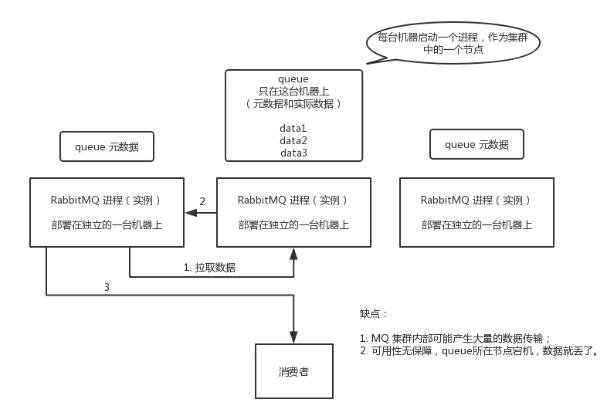
镜像模式
基本特征
-
创建的queue,不论是元数据还是完整数据都会在每一个节点上保存一份
-
向queue中写消息时,都会自动同步到每一个节点上
优点
-
保障了集群的高可用
-
配置方便,只需要在后台配置相应的策略,就可以将指定数据同步到指定的节点或者全部节点
缺点
-
性能开销较大,网络带宽压力和消耗很严重
-
无法线性扩展,例如单个queue的数据量很大,每台机器都要存储同样大量的数据
示意图
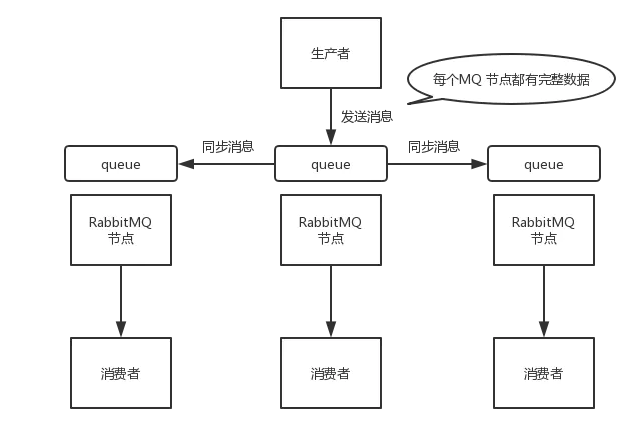
策略配置
全部节点镜像策略创建
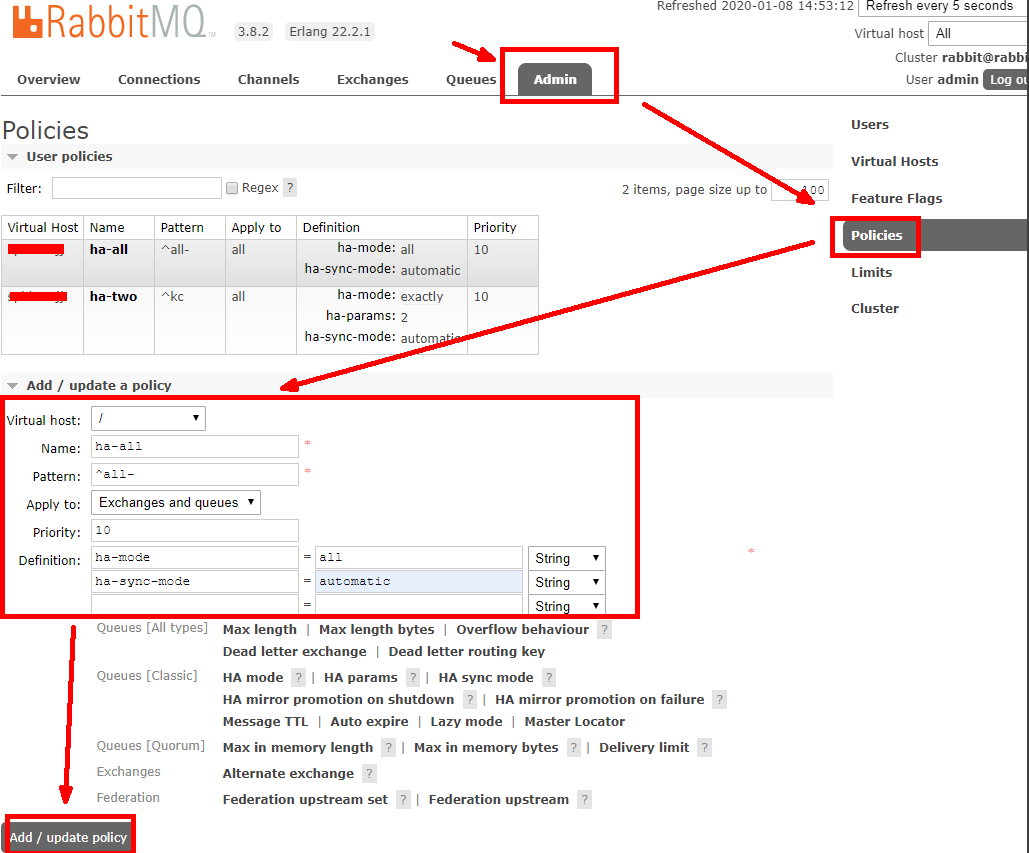
指定节点数镜像策略创建
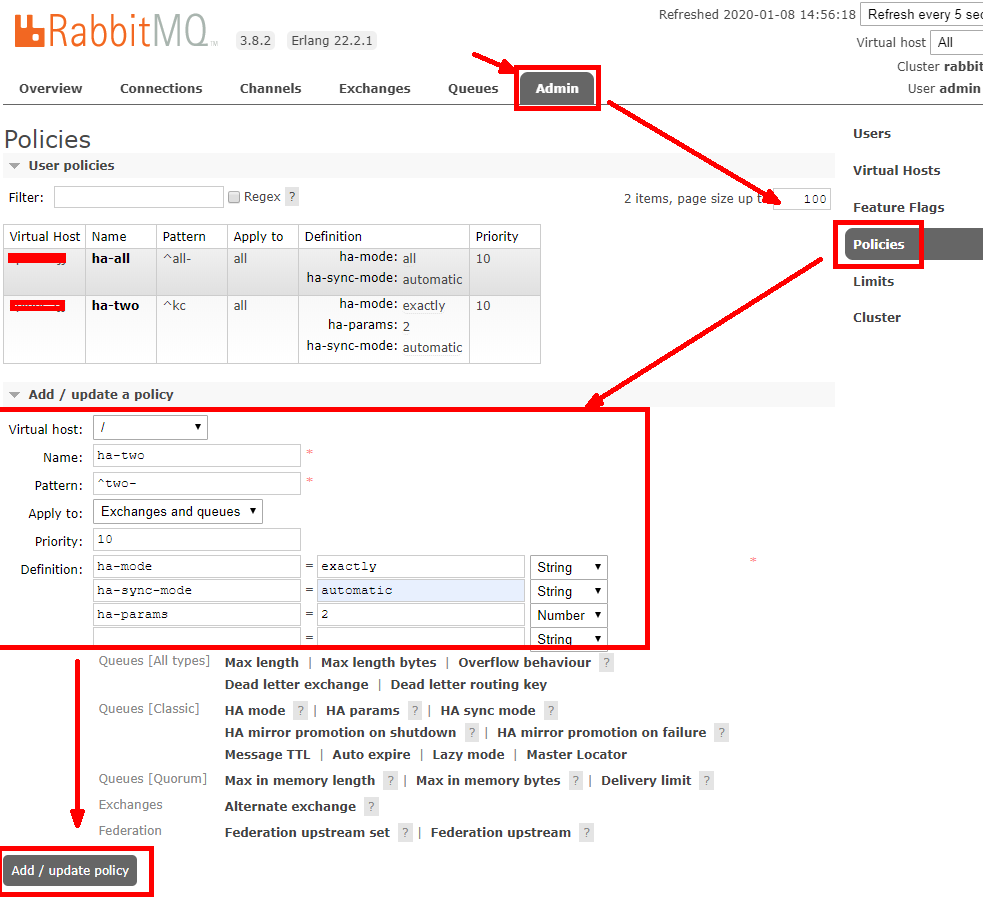
参数说明:
-
Pattern 模式:""为全部;"all-"为所有all-开头
-
Priority 优先级:建议10,比较耗费资源
-
Definition 定义参数:
ha-mode=all 或 exactly;
ha-sync-mode=automatic;
ha-params=2(ha-mode=exactly);
总结
综上所述,对于可靠性要求比较高的场合,推荐使用镜像模式。
开发规划
1、创建某个集团的专用用户,只能访问项目自己的 virtual hosts,不要超级管理员(administrator)权限,而是普通管理者(management)
# rabbitmqctl add_user sunli 13456 # rabbitmqctl set_user_tags sunli management
用户角色
按照个人理解,用户角色可分为五类,超级管理员, 监控者, 策略制定者, 普通管理者以及其他。
(1) 超级管理员(administrator)
可查看所有的信息,并且可以对用户,策略(policy)进行操作。
(2) 监控者(monitoring)
management 可以做的任何事外加: 列出所有 virtual hosts,包括他们不能登录的 virtual hosts 查看其他用户的 connections 和 channels 查看节点级别的数据如 clustering 和 memory 使用情况 查看真正的关于所有 virtual hosts 的全局的统计信息
(3) 策略制定者(policymaker)
除management的权限外, 还有查看、创建和删除自己的 virtual hosts 所属的 policies 和 parameters
(4) 普通管理者(management)
列出自己可以通过 AMQP 登入的 virtual hosts 查看自己的 virtual hosts 中的 queues, exchanges 和 bindings 查看和关闭自己的 channels 和 connections 查看有关自己的 virtual hosts 的“全局”的统计信息,包含其他用户在这些 virtual hosts 中的活动
(5) 其他(空)
无法登陆管理控制台,通常就是普通的生产者和消费者。
2、针对用户进行授权
add_vhost <vhostpath> # 添加虚拟主机 delete_vhost <vhostpath> # 删除虚拟主机 list_vhosts [<vhostinfoitem> ...] # 列出虚拟主机的信息 set_permissions [-p <vhostpath>] <user> <conf> <write> <read> # 设置权限 clear_permissions [-p <vhostpath>] <username> # 清除权限 list_permissions [-p <vhostpath>] # 列出虚拟主机的权限 list_user_permissions <username> # 列出用户的权限
用户权限
用户权限指的是用户对exchange,queue的操作权限,包括配置权限,读写权限。
配置权限会影响到exchange,queue的声明和删除。
读写权限影响到从queue里取消息,向exchange发送消息以及queue和exchange的绑定(bind)操作。
例如:
• 将queue绑定到某exchange上,需要具有queue的可写权限,以及exchange的可读权限;
• 向exchange发送消息需要具有exchange的可写权限;从queue里取数据需要具有queue的可读权限。
• exchange和queue的declare与delete分别需要exchange和queue上的配置权限
• 发消息(publish)需exchange的写权限
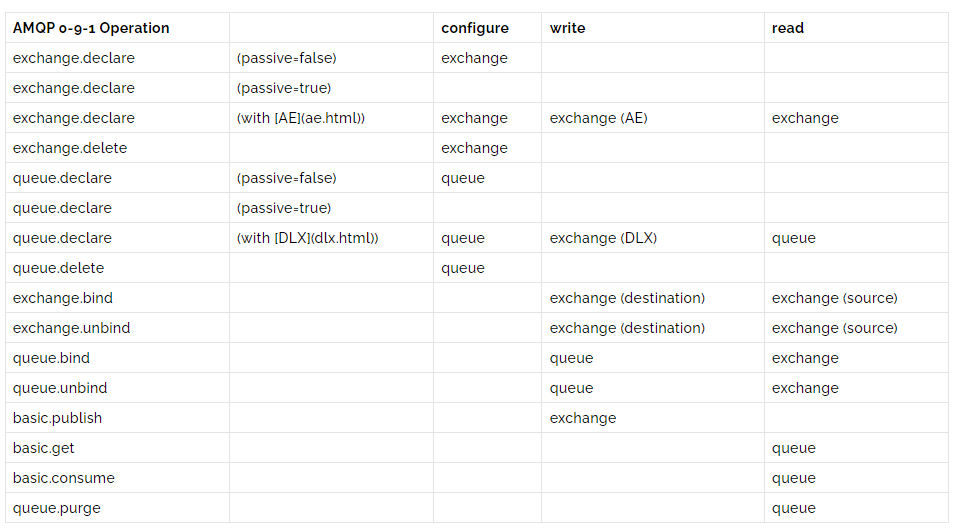
详细请参考官方文档中"How permissions work"部分。
3、policymaker,每一个用户设置为镜像模式
rabbitmqctl set_policy <policy-name> <pattern> <ha-mode> 官网链接:http://www.rabbitmq.com/ha.html
4、连接信息举例
"MqConnectionStrings": { "rabbitmq-default": "host=mq.sunli.work:5672;virtualHost=sunli;username=sunli;password=123456" },
5、命令语句集合
rabbitmqctl add_user sunli 123456 rabbitmqctl set_user_tags sunli management rabbitmqctl add_vhost sunli rabbitmqctl set_permissions -p sunli sunli ".*" ".*" ".*" rabbitmqctl set_permissions -p sunli monitor ".*" ".*" ".*" rabbitmqctl set_policy ha-all --vhost "sunli" "^" '{"ha-mode":"all"}'
Docker安装rabbitMq并安装延时插件
插件的下载地址:https://www.rabbitmq.com/community-plugins.html
第一种方式:通过拷贝的方式进行安装
- 查看镜像的信息获取版本号
docker inspect rabbitmq:3.8.3-management
-
执行docker exec -it /bin/bash命令进入到容器内部,rabbit是RabbitMQ容器ID,注意替换你自己的,然后我们可以看到plugins目录
docker exec -it rabbit /bin/bash
-
执行docker cp 命令,将刚插件拷贝到容器内plugins目录下
# docker cp /opt/software/rabbitmq_delayed_message_exchange-3.8.3.ez rabbit1:/plugins
-
在容器内plugins目录下,查看插件是否上传成功
# ls -l|grep delay
-
启用插件
# docker exec -it rabbit /bin/bash
# rabbitmq-plugins enable rabbitmq_delayed_message_exchange
-
到这里插件安装就完成了,接下来我们需要重启RabbitMQ容器。执行exit命令退出RabbitMQ容器内部,然后执行docker restart rabbit命令重启RabbitMQ容器
# docker restart rabbit
注意:在安装过程中拷贝文件时文件权限问题
第二种:使用dockerFile的方式进行安装
-
创建Dockerfile开启rabbitmq插件,编辑 vim Dockerfile 添加如下内容,保存退出
FROM rabbitmq:3.8.3-management MAINTAINER sunli RUN rabbitmq-plugins enable --offline rabbitmq_mqtt rabbitmq_federation_management rabbitmq_stomp
-
通过Dockerfile生成镜像,注:这一步必须在启动容器之后执行
# docker build -f Dockerfile -t rabbitmq:3.8.3-management .




 浙公网安备 33010602011771号
浙公网安备 33010602011771号